V tomto článku se dozvíte, jak vytvořit zástupce pro navázání připojení k počítači pomocí protokolu Vzdálená plocha v systému Windows 10. To vám umožní rychleji navázat spojení s cílovým počítačem prostřednictvím protokolu Vzdálená plocha.
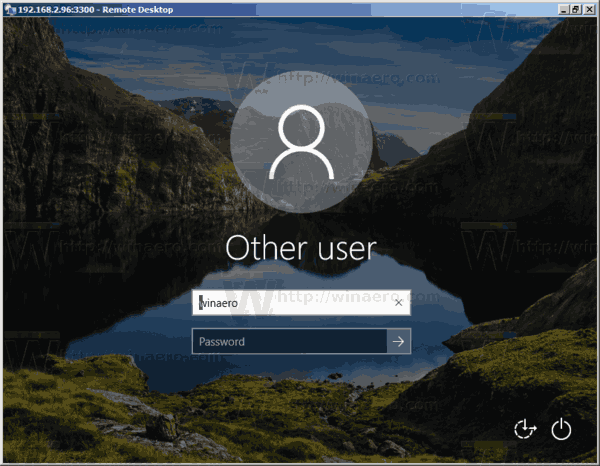
Než budeme pokračovat, uvedeme si několik podrobností o tom, jak protokol RDP funguje. Ačkoli jako klient vzdálené plochy může fungovat jakákoli edice systému Windows 10, pro hostování vzdálené relace je třeba mít systém Windows 10 Pro nebo Enterprise. K hostiteli vzdálené plochy se systémem Windows 10 se můžete připojit z jiného počítače se systémem Windows 10 nebo ze starší verze systému Windows, například Windows 7 nebo Windows 8, nebo ze systému Linux. Systém Windows 10 je dodáván s hotovým klientským i serverovým softwarem, takže nepotřebujete instalovat žádný další software.
Nejprve povolte vzdálenou plochu v cílovém počítači, jak je popsáno zde:
Jak povolit vzdálenou plochu (RDP) v systému Windows 10
mstsc.exe je vestavěný klientský software, který umožňuje připojení k počítači prostřednictvím protokolu vzdálené plochy (RDP). Jedná se o speciální síťový protokol, který umožňuje uživateli navázat spojení mezi dvěma počítači a přistupovat k ploše vzdáleného hostitele. Místní počítač se často označuje jako „klient“. Pokud používáte systém Windows, ve většině případů používáte k připojení k jinému počítači pomocí protokolu RDP soubor mstsc.exe.
V předchozím článku jsem se zabýval možnostmi příkazového řádku souboru mstsc.exe, které můžete použít v dialogovém okně Spustit. Viz
Argumenty příkazového řádku vzdálené plochy (mstsc.exe)
Existuje speciální volba /v, která umožňuje zadat adresu vzdáleného počítače nebo jeho název.
/v:<server> – Určuje vzdálený počítač, ke kterému se chcete připojit.
Tuto volbu můžete použít pro rychlejší připojení. Můžete například vytvořit zástupce a v jeho cílovém poli nastavit argument /v.
Chcete-li vytvořit zástupce Vzdálené plochy pro počítač v systému Windows 10, postupujte takto:
- Klikněte pravým tlačítkem myši na prázdné místo na Ploše. V kontextové nabídce vyberte možnost Nový – Zástupce (viz obrázek).

- Do pole Cíl zástupce zadejte následující údaje:
mstsc.exe /v:computer-name
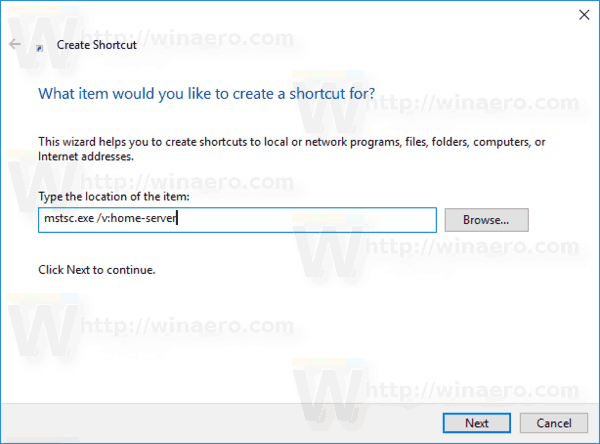
Případně je možné předat IP adresu cílového počítače (hostitele Vzdálené plochy).mstsc.exe /v:10.0.2.16
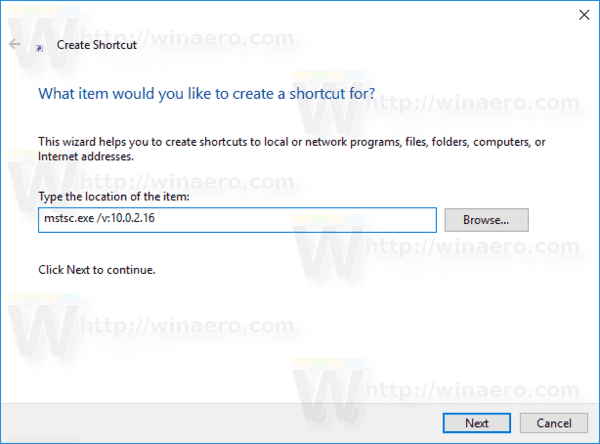
- Pro zástupce použijte libovolný název. Po dokončení klepněte na tlačítko Dokončit.

Nyní můžete tohoto zástupce přesunout na libovolné vhodné místo, připnout jej na hlavní panel nebo na tlačítko Start, přidat do Všechny aplikace nebo přidat do Rychlého spuštění (viz návod, jak povolit Rychlé spuštění). Zástupci můžete také přiřadit globální klávesovou zkratku.
Tyto kroky opakujte pro všechny počítače, ke kterým se chcete připojit.
Zajímavé články:
- Jak povolit vzdálenou plochu (RDP) v systému Windows 10
- Připojení k systému Windows 10 pomocí vzdálené plochy (RDP)
- Změna portu vzdálené plochy (RDP) v systému Windows 10
- Klávesové zkratky vzdálené plochy (RDP) v systému Windows 10
- Vzdálená plocha (mstsc.exe) Argumenty příkazového řádku
Podpořte nás
Winaero si velmi zakládá na vaší podpoře. Pomocí těchto možností můžete webu pomoci, aby vám i nadále přinášel zajímavý a užitečný obsah a software: